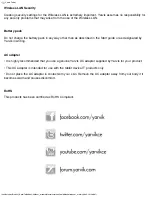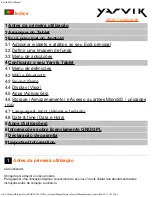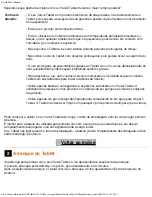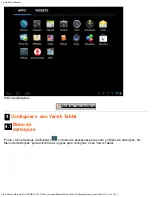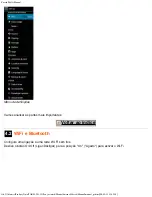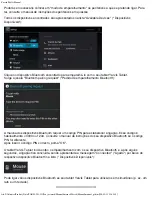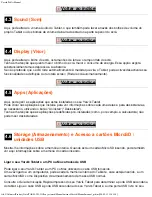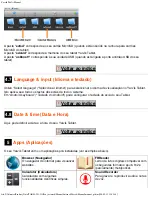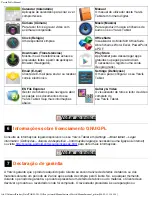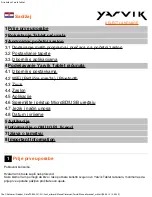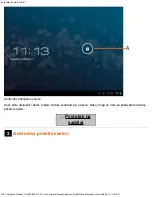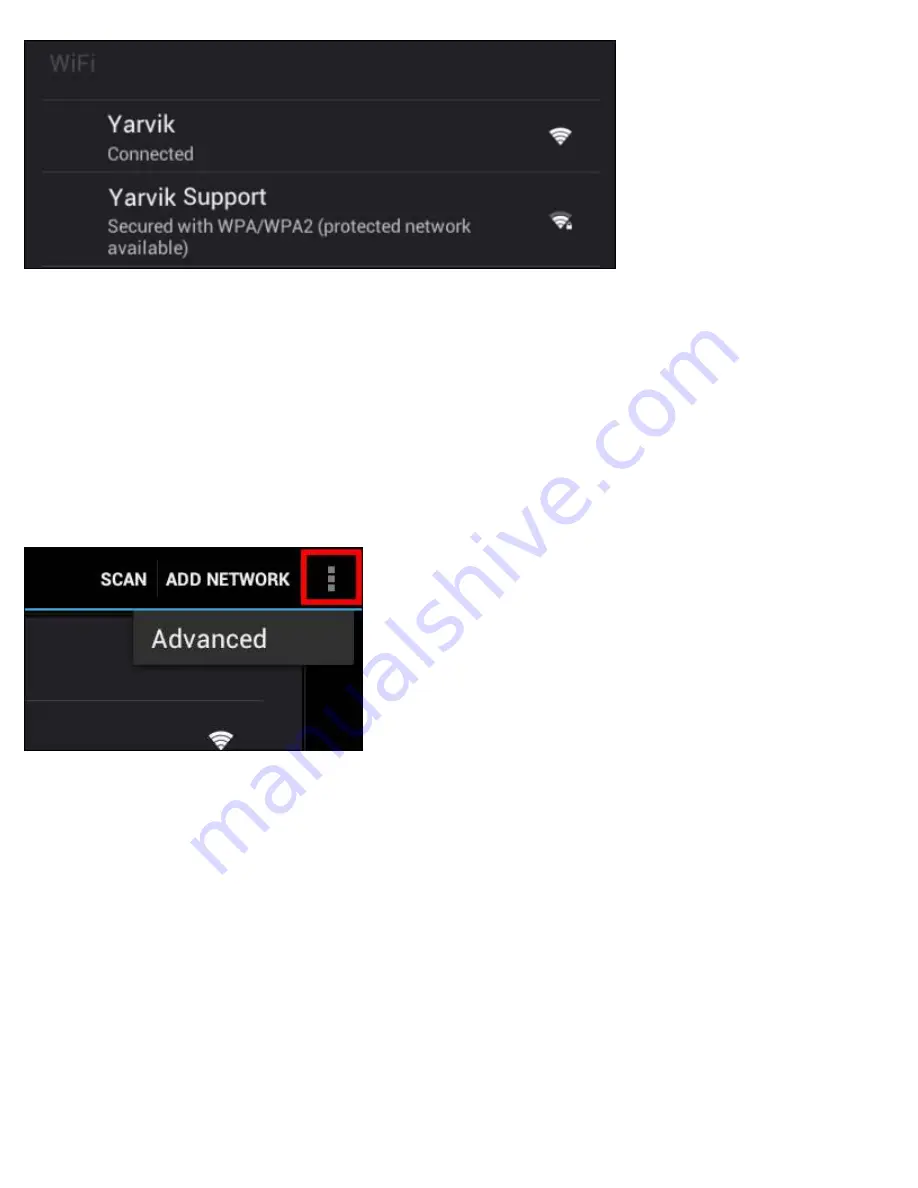
Yarvik Tablet Manual
file:///Volumes/Product_Data/TAB08-201-3G/Sent_artwork/Manual/internet/Yarvik/Manual/manual_pt.html[06-05-13 13:48:16]
As redes Wi-Fi disponíveis aparecem na lista de redes à direita do ecrã. Toque numa rede à sua escolha.
Se a rede estiver protegida, é-lhe socilitado que introduza a chave de segurança da rede.
Prima o botão “Connect” ("Ligar") e o Tablet inicia a ligação à rede.
Após surgir a indicação “Connected” ("Ligado") debaixo do nome da rede e o ícone de recepção na barra de
estado na parte inferior do ecrã, a ligação à rede sem fios foi estabelecida com êxito.
Visualizar o endereço MAC Wi-FI do seu Yarvik Tablet
No ecrã de definições de Wi-Fi, clique no botão de menu no canto superior direito.
Prima "Advanced" ("Avançadas") no menu desdobrável.
O seu endereço MAC Wi-Fi é visualizado no ecrã "Advanced Wi-Fi" ("Wi-Fi avançadas") em "MAC address"
("Endereço MAC").
Bluetooth
O seu tablet Yarvik Tablet está equipado com um módulo Bluetooth incorporado, para ligação a periféricos
compatíveis com Bluetooth, como ratos, teclados, colunas e auscultadores.
Deslize o botão Bluetooth On/Off (Ligar/Desligar Bluetooth) para a posição "On" ("Ligado") para activar o
Bluetooth.
Uma vez activado, o seu tablet Yarvik Tablet começa automaticamente a procurar dispositivos Bluetooth nas
proximidades. Poderá sempre procurar dispositivos Bluetooth manualmente, clicando em "Search for
Devices" (" Procurar Dispositivos") no canto superior direito do ecrã.